当电脑出现故障且无法解决或者想要换个操作系统时,就需要重装系统。那么,window怎么重装系统呢?重装系统的方式有很多,最简单的就是用装机工具一键重装系统,下面小编来跟大家说说电脑window怎么重装系统,大家一起来看看吧。
工具/原料:
系统版本:windows系统
品牌型号:华硕无畏13
软件版本:魔法猪装机大师V1940+小白一键重装系统v2290
方法/步骤:
方法一:使用魔法猪一键重装系统工具在线重装win7系统
1、window重装系统,首先要在电脑上下载安装魔法猪一键重装系统软件,双击打开,选择安装win7系统,点击安装此系统,点击下一步。
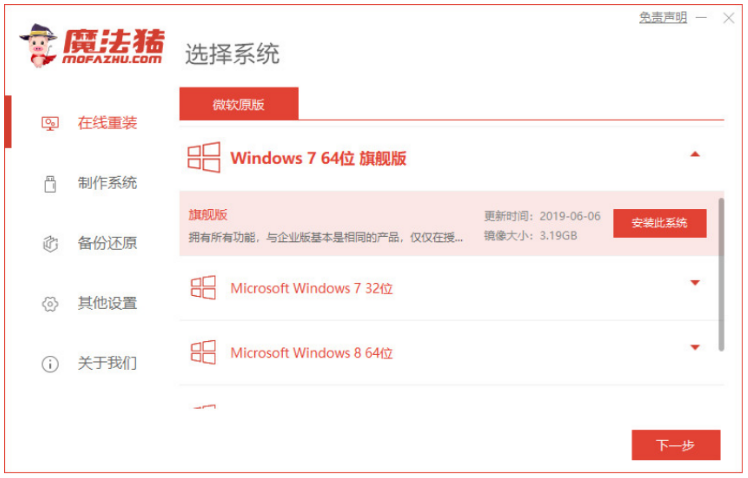
2、无需操作,等待软件下载系统文件等等。
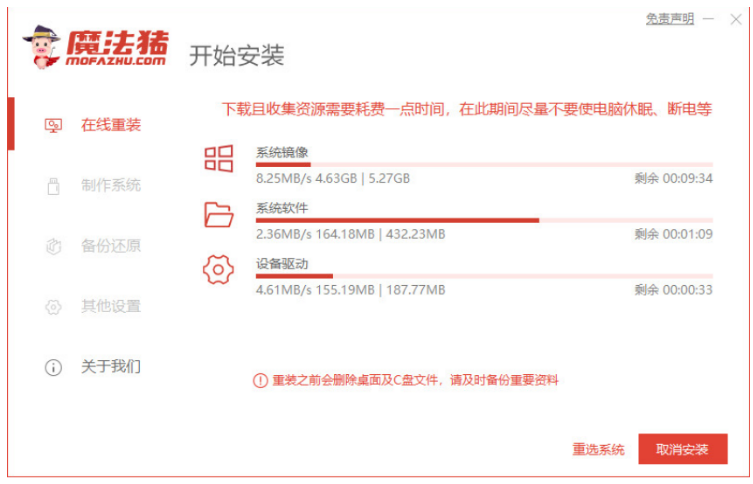
3、环境部署完成之后,点击立即重启。
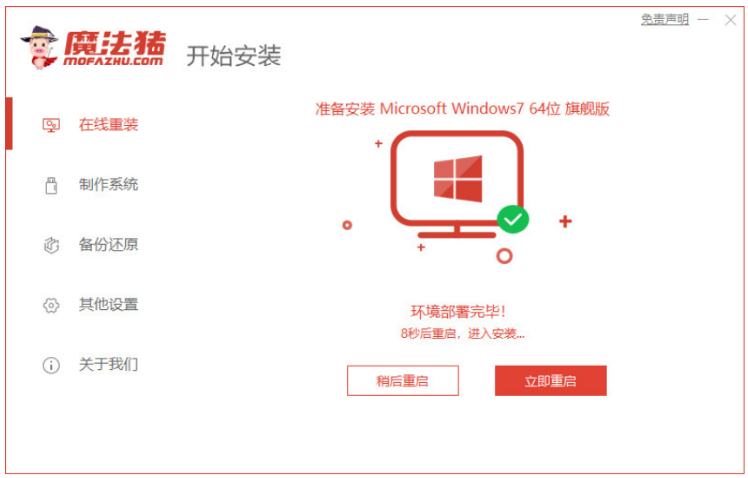
4、进入管理器界面,选择mofazhu pe-msdn项按回车键进入pe系统内。
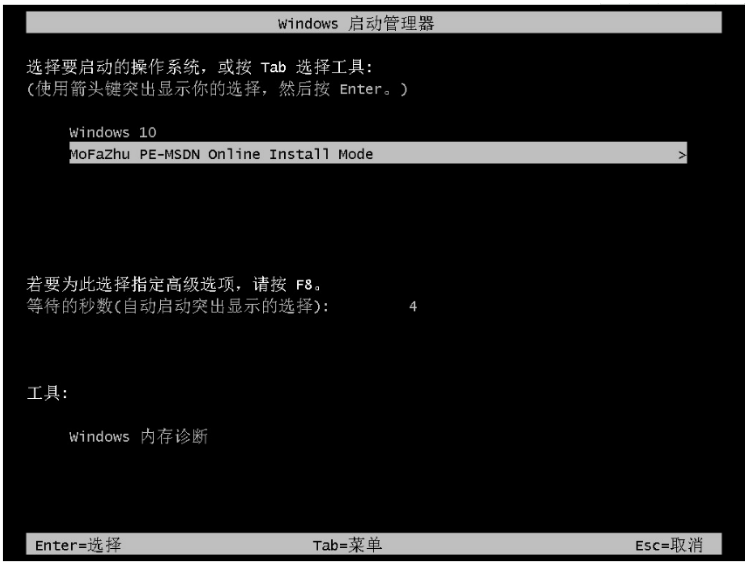
5、进入pe系统,装机软件将会自动继续安装win7系统。

6、系统安装完成之后,点击立即重启。
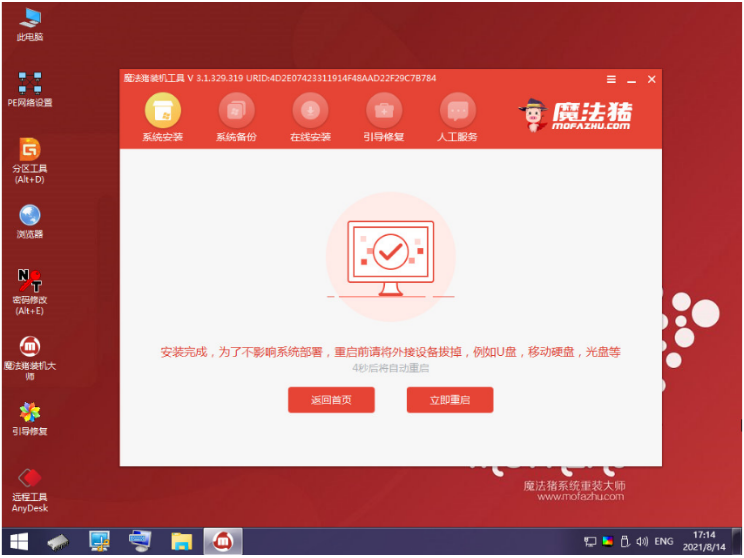
7、重启之后,进入到安装好系统说明,说明win7系统重装完成。

方法二:使用小白一键重装系统工具在线重装win10系统
1、下载安装小白一键重装系统软件到电脑上,点击打开,选择安装windows10系统,点击下一步。
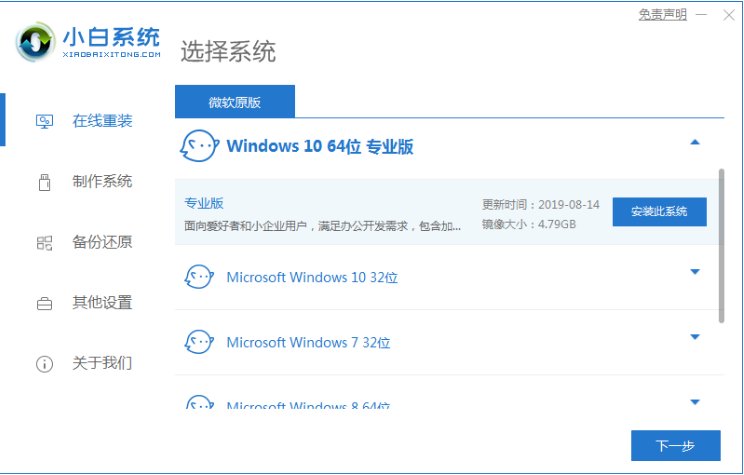
2、等待装机软件开始安装,安装前需备份好重要的文件资料。
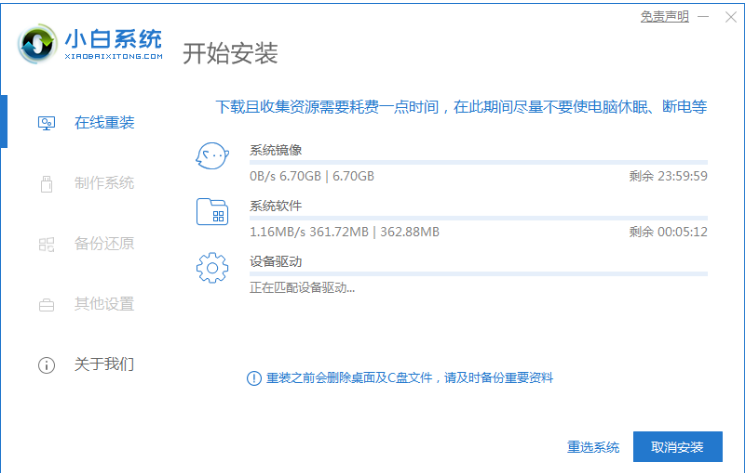
3、环境部署完毕之后,点击立即重启。
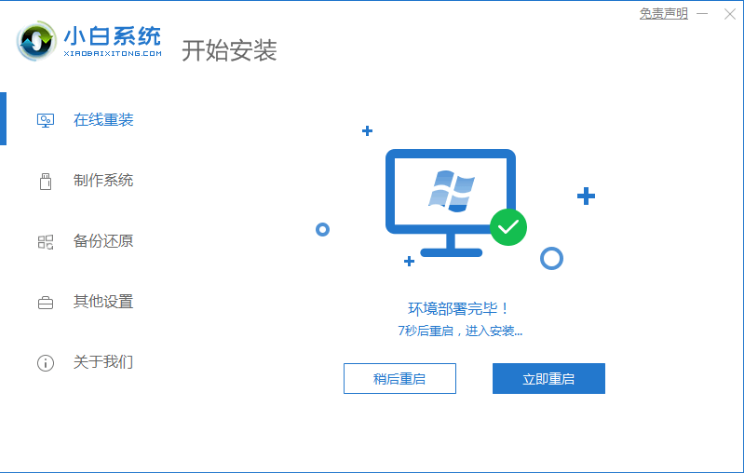
4、重启之后,选择第二项“XiaoBai PE-MSDNONline Install Mode”按回车键进入pe系统界面。
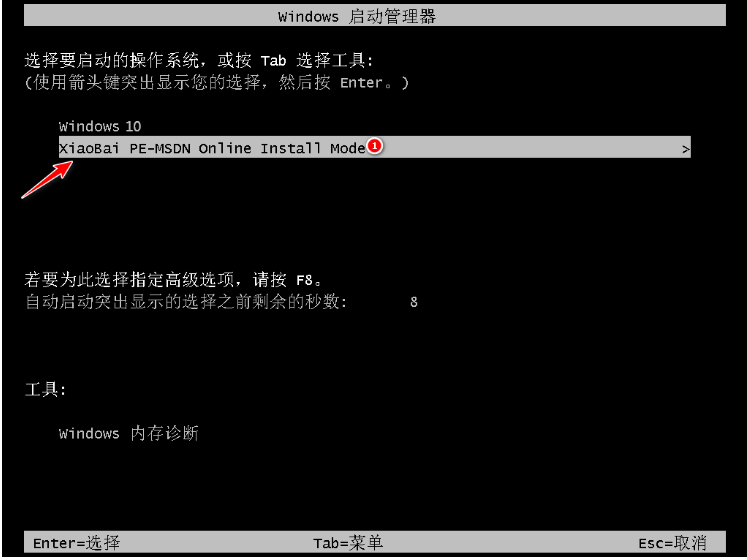
5、重启之后,等待安装系统。
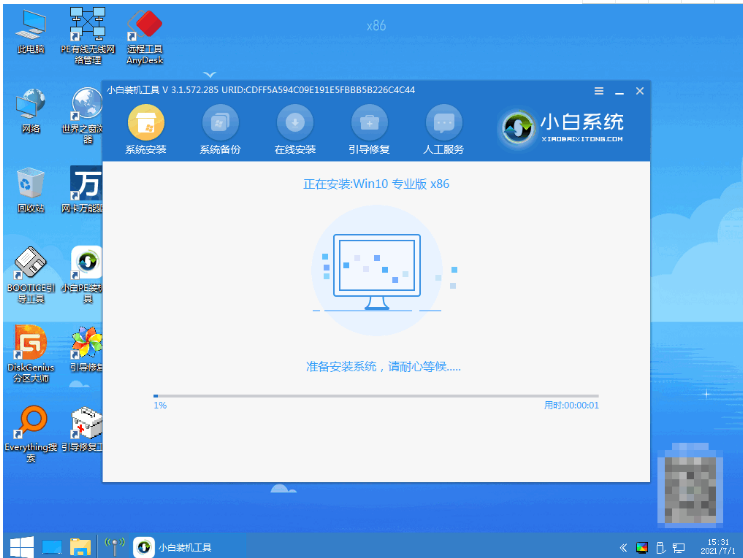
6、引导修复工具弹窗弹出默认恢复C盘。
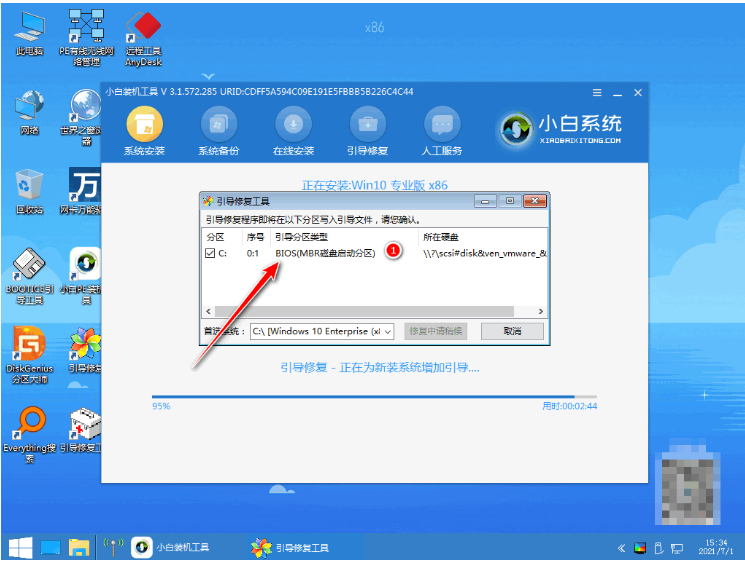
7、系统安装完成之后,点击立即重启。
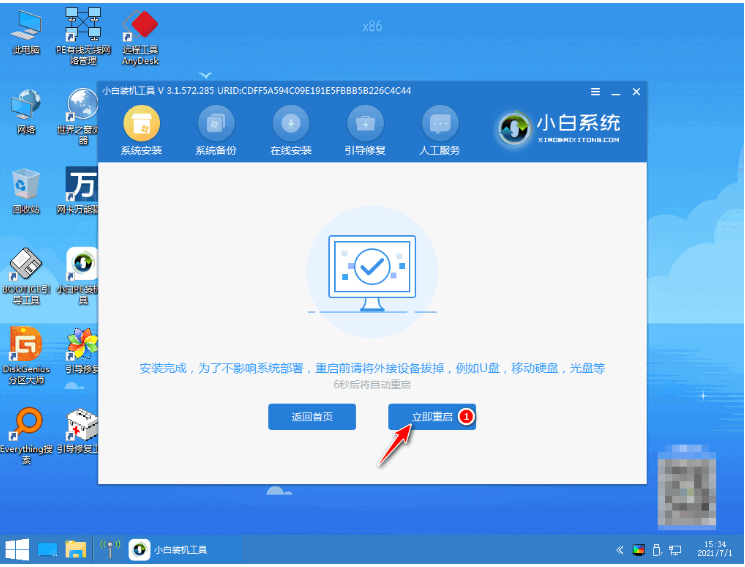
8、重启之后,选择windows10系统按回车键进入。
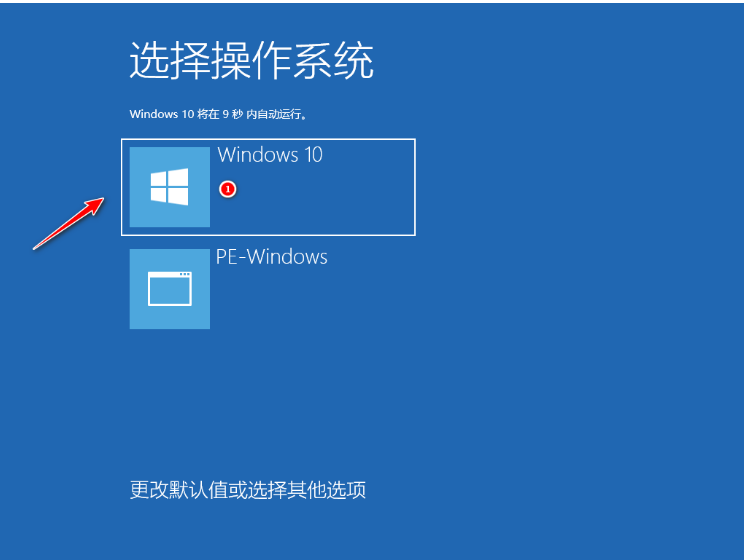
9、进入到windows10系统桌面,说明重装系统完成。
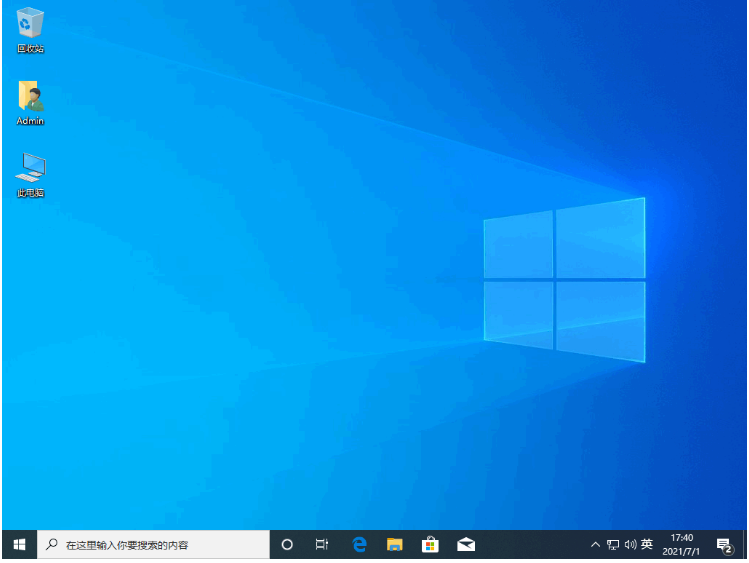
总结:
方法一:使用魔法猪一键重装系统工具在线重装win7系统
1、打开魔法猪重装大师,选择安装win7系统。
2、再按照软件提示一步步安装即可完成重装。
方法二:使用小白一键重装系统工具在线重装win10系统
1、打开小白装机工具,选择win10系统安装。
2、重启电脑,选择第二项进入pe系统。
3、系统安装完成之后再次点击重启电脑。
4、重启后进入win10系统桌面说明安装完成。